win10系统无法卸载vmware player的解决方法
很多朋友为了在Windows10系统中运行和设置虚拟机软件,都会安装vmware player软件。不过有一段时间,用户报告很难卸载它,特别是在升级过程中。他们表示自己在点击“卸载”或“删除”按钮,发现无法卸载程序。
出现这样的主要原因在于用户帐户。如果程序安装在一个用户帐户上,另一个用户将无法卸载VMware。为了成功卸载VMware Player,我们可以登录管理员帐户进行操作。
推荐:win10系统下载32位
步骤一:显示隐藏文件
1、首先打开资源管理器;
2、在资源管理器中点击【查看】选卡;
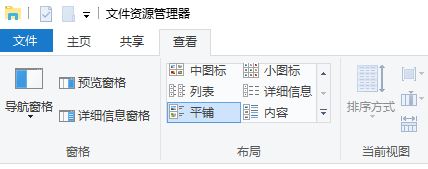
3、在显示/隐藏 选框中找到【隐藏的项目】,将该选项勾选起来。
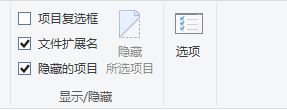
步骤二:清理注册表
1、按下win+R 组合键打开运行,键入 :regedit 点击确定打开注册表编辑器;
2、在注册表左侧依次展开:HKEY_LOCAL_MACHINE --Software ,然后找到 VMware Player,如果您发现与以前版本相关的文件,请删除它们。
步骤三:卸载vmware
1、打开开始菜单,找到VMware Player文件夹,打开后在VMware Player上单击右键 ,选择【更多】--【打开文件夹所在位置】;
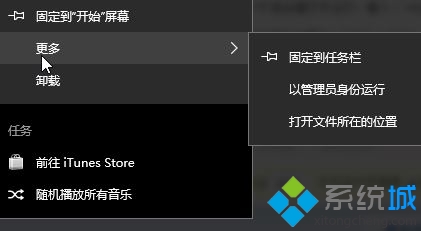
2、在文件夹中找到uninstaller.exe,双击运行按提示一直进行操作。
步骤四:
1、按下win+x 在弹出的菜单中点击【应用和功能】;
2、在应用和功能中找到 vmware ,若有的话选中后点击卸载将其卸载;
3、我们还可以使用命令提示符(管理员),键入:control appwiz. cpl 按下回车键进行操作。
若以上方法仍旧无法将vmware player卸载干净的话,我们可以通过微软官方清理工具windows Installer CleanUp Utility进行强制删除。
win10系统无法卸载vmware player的解决方法就介绍到这里了。希望本教程能够帮助到所有有需要的朋友们!
相关教程:软件卸载不了程序正在运行无法卸载无法卸载的软件怎么卸载卸载程序删除无法卸载怎样卸载无用的软件我告诉你msdn版权声明:以上内容作者已申请原创保护,未经允许不得转载,侵权必究!授权事宜、对本内容有异议或投诉,敬请联系网站管理员,我们将尽快回复您,谢谢合作!










